適用対象: Power BI Desktop
Power BI サービス
Power BI のメトリックを使用すると、顧客は目標をキュレーションし、主要なビジネス目標に対して追跡できます。 目標の値を選択する場合は、次の選択肢があります。
- 現在の値とターゲット値を手動で入力します。
- 現在の値またはターゲット値を既存の Power BI レポートのデータに接続します。
- 両方の値を既存の Power BI レポートのデータに接続します。
この記事では、値を既存の Power BI レポートのデータに接続する方法について説明します。 接続された値は、基になるデータが更新されるたびに変わります。 手動の値を作成する方法については、「スコアカードと手動のゴールを作成する」の「手動のゴールを作成する」を参照してください。
値をデータに接続する
現在の値またはターゲットの値、またはその両方をレポートの値に接続できます。
スコアカードで目標を作成するか、既存の目標 を編集します。
[現在] フィールドまたは [ターゲット] フィールドで、 [データに接続] を選択します。
ダイアログボックスで、モニターするデータが含まれているレポートを検索して選択し、>次へ を選択します。
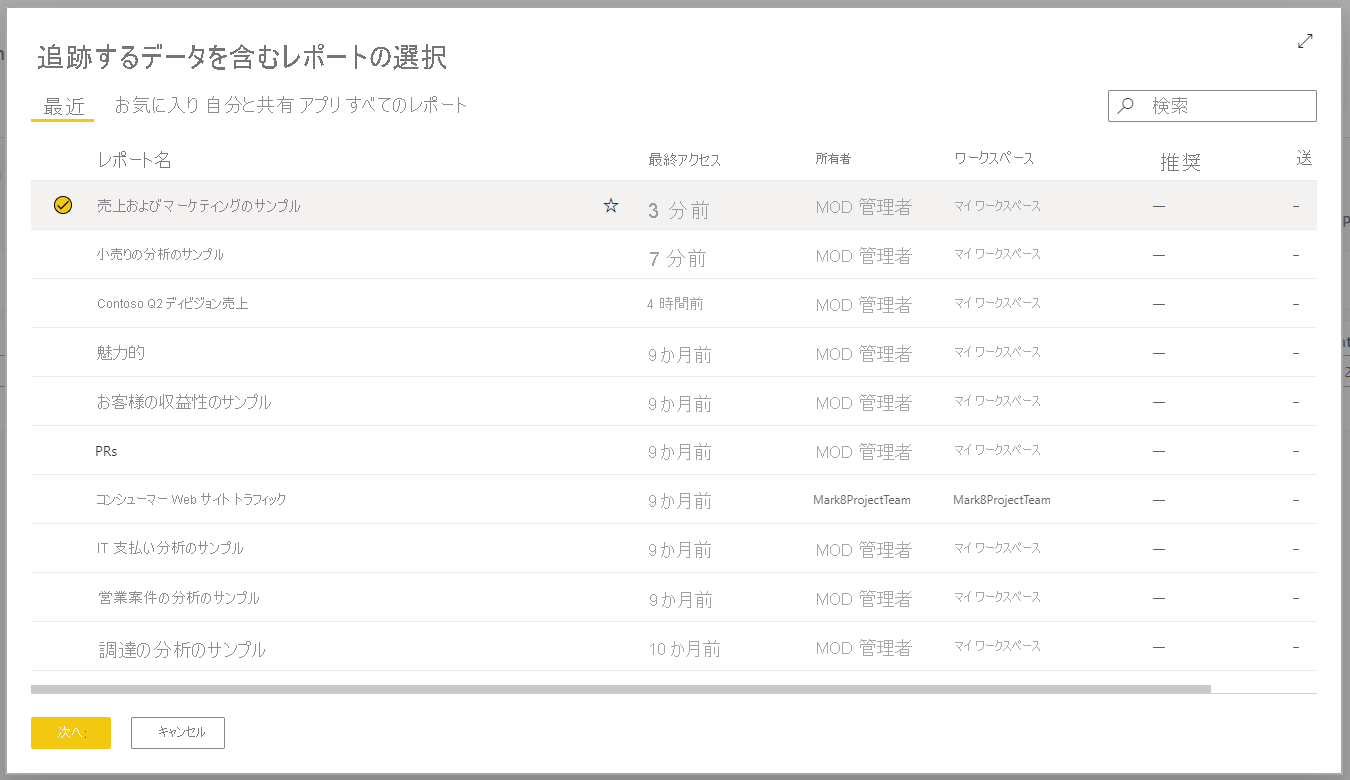
この一覧には、すべてのワークスペースにわたって、Power BI でアクセスできるすべてのレポートが表示されます。
選択したレポートで、追跡するデータが含まれているビジュアルに移動します。
データ ポイントまたはビジュアルを選択します。 Power BI には、選択に適用されているすべてのフィルターを集計したメジャー カードが表示されます。
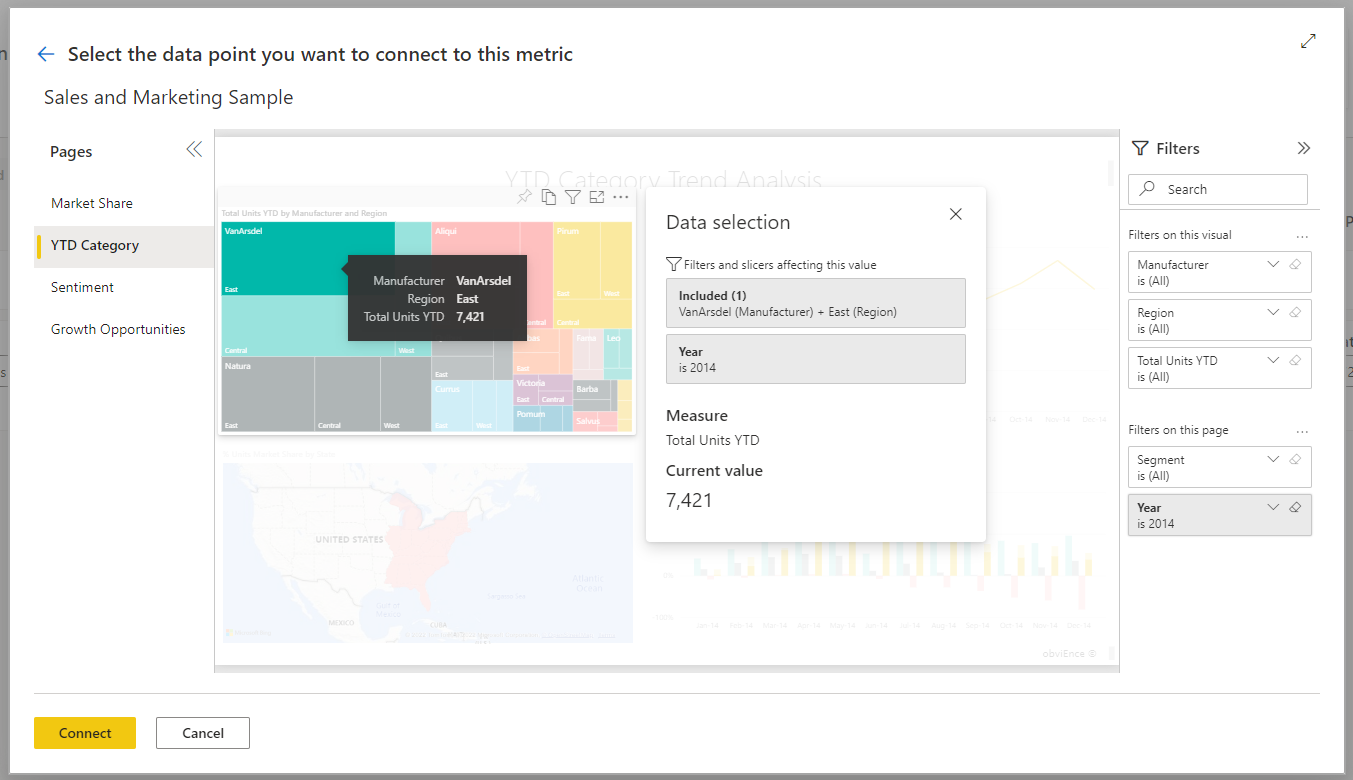
現在、選択できる値にはいくつかの制限があります。 詳細については、この記事の「考慮事項と制限事項」セクションを参照してください。
[接続] を選択します。
Power BI では、値が自動的に数字表記法で表されます。 たとえば、2044 は 2 K と表されます。
[保存] を選択します。
関連する目標の手段を選択する
データへの接続 エクスペリエンスにより、スコアカード作成者は目標を簡単に自動化できます。 メジャーは、次のレベルで選択して計算できます。
- ビジュアル
- 凡例
- データ ポイント
- 軸の値
これをさらに分解するために、目標とサブゴールのデータに接続するための主な 2 種類のケースがあります。
- カテゴリーに分類されたデータ
- 時系列データ
カテゴリー型データ
カテゴリ データとは、目標またはサブゴールを時系列データ以外のデータに接続している場合を指します。 たとえば、アウトドア製品カテゴリの売上合計に接続します。
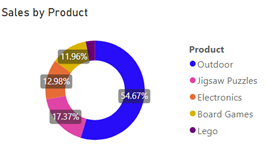
または、Family 顧客セグメントの結果の総数に接続します。
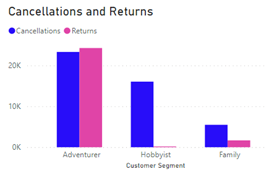
このような場合、選択した内容に応じて、Power BI によって次のようにメジャーが計算されます。
- ビジュアル – メジャーは集計レベルで計算されます。
- 凡例 – メジャーは、選択した凡例にフィルター処理されます。
- データ ポイント – 測定は選択したデータ ポイントでフィルタリングされます。
- 軸の値 – メジャーは、軸で選択されたカテゴリにフィルタリングされます。
時系列データ
時系列は、軸に日付/時刻フィールドがあるケースを指します。 このようなケースでは、Power BI によって次のようにメジャーが計算されます。
- ビジュアル – メジャーは、時系列の最後のデータ ポイントで計算され、履歴が取り込まれます。
- 凡例 – 測定値は時系列の最後のデータポイントで計算され、履歴が取り込まれる。
- データ ポイント – メジャーは、時系列の最後のデータ ポイントで計算され、履歴が取り込まれます。
- 軸の値 – メジャーは、時系列の最後のデータ ポイントで計算され、履歴が取り込まれます。
考慮事項と制限事項
次の一覧では、ビジュアルで選択できる値に関する現在の制限事項について説明します。
- 100% 積み上げ横棒グラフまたは縦棒グラフでは、Power BI によってパーセンテージではなくメジャー値が取り込まれます。
- 複数行のカードでは、Power BI によってカードの最初のメジャーが取り込まれます。
- Multi-Geo は現在、サポートされていません。
- ゲージおよび KPI タイルでは、Power BI によって値が取り込まれますが、ターゲット、またはゲージの最小値や最大値は取り込まれません。
- 複数のメジャー列を含むテーブルでは、Power BI によって行の最初のメジャーが選択されます。
- DQ/Live 接続を使用してデータマートからデータに接続すると、接続された目標値は自動的に更新されません。
関連するコンテンツ
質問がありますか? Power BI コミュニティをご利用ください。